电脑如何打印图片到A4纸上
在现代社会,打印图片已经成为我们日常生活和工作中不可或缺的一部分,无论是需要打印照片、图表还是其他类型的图片,我们都需要知道如何将它们打印到A4纸上,本文将详细介绍电脑打印图片到A4纸上的步骤和注意事项,帮助您轻松完成打印任务。
准备工作
在开始打印之前,请确保您已经准备好了以下物品:
1、电脑:配置良好的电脑,具备打印功能。
2、打印机:确保您的打印机能够正常工作,并且已经连接到电脑。
3、A4纸:准备足够的A4纸张,以确保打印任务能够顺利完成。
4、图片文件:将要打印的图片保存在电脑中,可以是JPEG、PNG或其他常见格式。
打印步骤
1、打开图片:在电脑中找到要打印的图片,点击打开。
2、调整图片大小:在打印之前,可能需要调整图片的大小,以确保其适应A4纸的大小,可以使用电脑中的图片编辑软件(如Windows的画图工具、Photoshop等)来调整图片大小。
3、连接打印机:确保打印机已经连接到电脑,并且处于正常工作状态,如果打印机是通过USB连接的,请确保USB连接稳定,如果打印机是通过无线网络连接的,请确保网络连接稳定,并且打印机已经成功添加到电脑的设备列表中。
4、选择打印机:在电脑的“打印机和扫描仪”设置中选择您的打印机,如果您使用的是Windows系统,可以在“设置”中找到“打印机和扫描仪”选项;如果您使用的是Mac系统,可以在“系统偏好设置”中找到“打印机和扫描仪”选项。
5、设置打印选项:在打印设置中选择“A4纸”作为打印纸张大小,并选择适当的打印质量,还可以选择其他选项,如双面打印、打印份数等。
6、开始打印:点击“打印”按钮,电脑将开始将图片发送到打印机进行打印。
注意事项
1、确保打印机墨盒充足:在打印之前,请检查打印机的墨盒是否充足,以确保打印任务能够顺利完成。
2、图片质量:在打印图片之前,请确保图片的质量足够好,以避免打印出模糊或失真的图片。
3、纸张方向:在打印时,请注意纸张的方向(横向或纵向),以确保图片能够正确地打印在A4纸上。
4、纸张类型:根据需要选择合适的纸张类型,如普通打印纸、照片纸等,不同类型的纸张可能会产生不同的打印效果。
5、节能环保:在打印过程中,请注意节能环保,无需打印的图片请尽量保存为电子版,避免浪费纸张和墨水。
6、遵循打印机使用说明:不同品牌和型号的打印机可能有不同的操作方式,在操作过程中,请遵循打印机使用说明书的指导。
7、遇到问题及时解决:如果在打印过程中遇到问题(如打印机无法连接、打印质量不佳等),请及时寻求帮助或联系售后服务。
通过本文的介绍,您应该已经了解了如何将电脑中的图片打印到A4纸上,在打印过程中,请注意准备工作、打印步骤和注意事项,以确保打印任务能够顺利完成,为了提高工作效率和节能环保,请合理使用打印资源,尽量避免浪费,希望本文对您有所帮助,如有更多问题,请随时咨询。





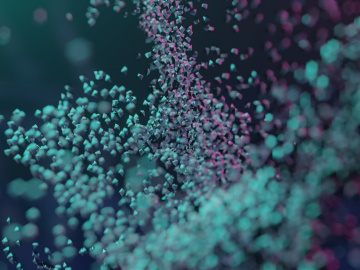
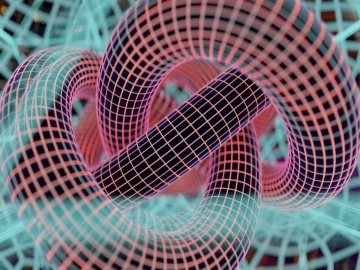


还没有评论,来说两句吧...